|
|
原文地址:http://www.iyunv.com/Linux/2012-07/66918.htm
一、Cacti 监控介绍
1、Cacti简介
Cacti是一套基于PHP,MySQL,SNMP及RRDTool开发的网络流量监测图形分析工具。
简单的说Cacti 就是一个PHP 程序。它通过使用SNMP 协议获取远端网络设备和相关信息,(其实就是使用Net-SNMP 软件包的snmpget 和snmpwalk 命令获取)并通过RRDTOOL 工具绘图,通过PHP 程序展现出来。我们使用它可以展现出监控对象一段时间内的状态或者性能趋势图。
2、Cacti 架构概述

通过上图我们可以发现Cacti 有三大组件:MySQL 数据库、RRDtool 工具、Net-Snmp 程序。MySQL并不负责监控数据的存储,只保存模板和rra 文件与主机对应等信息,而真正的监控数据存储和图像展现都是rrdtool 来做的。而Net-SNMP 负责数据的采集。
3、SNMP协议
SNMP(Simple Network Management Protocol)简单网络管理协议。是由互联网工程任务组(IETF:Internet Engineering Task Force )定义的一套网络管理协议。该协议基于简单网关监视协议(SGMP:Simple Gateway Monitor Protocol)。利用SNMP,一个管理工作站可以远程管理所有支持这种协议的网络设备,包括监视网络状态、修改网络设备配置、接收网络事件警告等。SNMP 采用了Client/Server 模型的特殊形式:代理/管理站模型。对网络的管理与维护是通过管理工作站与SNMP代理间的交互工作完成的。每个SNMP 从代理负责回答SNMP 管理工作站(主代理)关于MIB 定义信息的各种查询。
Net-snmp 的安装包如下,前两个包net-snmp,net-snmp-libs是基本的net-snmp 的包,net-snmp-utils 是一些工具。
4、RRDTool工具
RRDTool 是由Tobias Oetiker 开发的开源软件,它使用RRD(Round Rebin Databases)作为存储格式,Round robin 是一种处理定量数据以及当前元素指针的技术,RRDTool 主要用来跟踪对象的变化情况,生成改对象变化的趋势图。
二、安装配置cacti
相关软件包:
cacti-0.8.8a.tar.gz
rrdtool-1.4.7.tar.gz
cacti-spine-0.8.8a.tar.gz
把以上这些软件包上传到 /data1目录下。
相关下载网址:
http://www.cacti.net/download_cacti.php
http://www.cacti.net/spine_download.php
http://www.cacti.net/downloads/pia/
安装cacti环境:
OS:RHEL Server 6.3
IP:192.168.10.250
web平台:LNMP
web根目录:/data1/html
1、安装本机snmp相关服务
[iyunv@test ~]# yum install net-snmp net-snmp-devel net-snmp-libs net-snmp-utils
[iyunv@test ~]# chkconfig –level 35 snmpd on
[iyunv@test ~]# service snmpd start
[iyunv@test ~]# vim /etc/snmp/snmpd.conf
将default修改为127.0.0.1,如下图:

将其中62行的systemview改为all即可,并启用85行:view all included .1 80,如下图:


2、安装rrdtool
(1)检查并安装相关依赖包
[iyunv@test ~]# yum install cairo-devel libxml2-devel pango-devel pango libpng-devel freetype freetype-devel libart_lgpl-devel pear pear-devel
(2)源码安装rrdtool
[iyunv@test ~]# cd /data1
[iyunv@test data1]# mkdir /usr/local/rrdtool
[iyunv@test data1]# tar -xzf rrdtool-1.4.7.tar.gz
[iyunv@test data1]# cd rrdtool-1.4.7
[iyunv@test rrdtool-1.4.7]# ./configure –-prefix=/usr/local/rrdtool
[iyunv@test rrdtool-1.4.7]# make && make install
3、解压cacti,并移动到web目录下
[iyunv@test ~]# cd /data1
[iyunv@test data1]# tar -xzf cacti-0.8.8a.tar.gz
[iyunv@test data1]# mv cacti-0.8.8a /data1/html/cacti
4、在MySQL中创建数据库cacti
建立数据库cacti,并增加对该数据库拥有所有权限的用户名cacti,该用户密码为:cacti。
[iyunv@test data1]# mysql -uroot -p
Enter password:
mysql> create database cacti;
Query OK, 1 row affected (0.00 sec)
mysql> grant all on cacti.* to cacti@localhost identified by 'cacti';
Query OK, 0 rows affected (0.00 sec)
mysql> grant all on cacti.* to cacti@127.0.0.1 identified by 'cacti';
Query OK, 0 rows affected (0.00 sec)
mysql> flush privileges;
Query OK, 0 rows affected (0.00 sec)
5、创建系统用户cacti(根据情况决定是否创建用户)
[iyunv@test data1]# useradd cacti
[iyunv@test data1]# echo "cacti" | passwd --stdin cacti
Changing password for user cacti.
passwd: all authentication tokens updated successfully.
6、例行性排程设置
[iyunv@test data1]# crontab –e –u nginx
*/1 * * * * /usr/local/php/bin/php /data1/html/cacti/poller.php > /dev/null
注意:
实际应用中5分钟比较合适。
这里用户可以是运行Web的用户,例如我的LNMP环境中运行nginx的用户:nginx;也可以是专为cacti创建的用户:cacti,这也决定是否要创建cacti专用用户(上面第5步)。
在BSD中,> /dev/nul 2>&1 有可能会导致不能在rra/目录下生成文件(即使这个目录权限正确);手动生成,会出现有图无数据的情况;如果出现以上两种情况,请删除2>&1;而在Linux中,理论上是不需要的,但是如果出现,也可以试试,然后再改回去看看。要保证运行Web的用户或cacti专用用户对scripts/目录下的脚本具有可读可执行权限。这些共同决定了下一步(下面第7步)对目录权限的限定。
7、修改cacti目录权限
[iyunv@test ~]# cd /data1/html/
[iyunv@test html]# chown -R root:root cacti/
[iyunv@test html]# chown –R nginx:nginx cacti/rra/
[iyunv@test html]# chown –R nginx:nginx cacti/log/
[iyunv@test html]# chown -R nginx:nginx cacti/scripts/
8、导入数据库到MySQL
[iyunv@test html]# cd cacti/
[iyunv@test cacti]# mysql -ucacti -pcacti cacti
9、修改cacti的配置脚本
[iyunv@test cacti]# cd ..
[iyunv@test html]# vim cacti/include/config.php
$database_type = "mysql";
$database_default = "cacti";
$database_hostname = "localhost";
$database_username = "cacti";
$database_password = "cacti";
$database_port = "3306";
10、cacti初始化配置
(1)初始化cacti
在Windows 7 客户端IE浏览器中输入网址:http://192.168.10.250/cacti/;回车即可以看到cacti初始化界面。
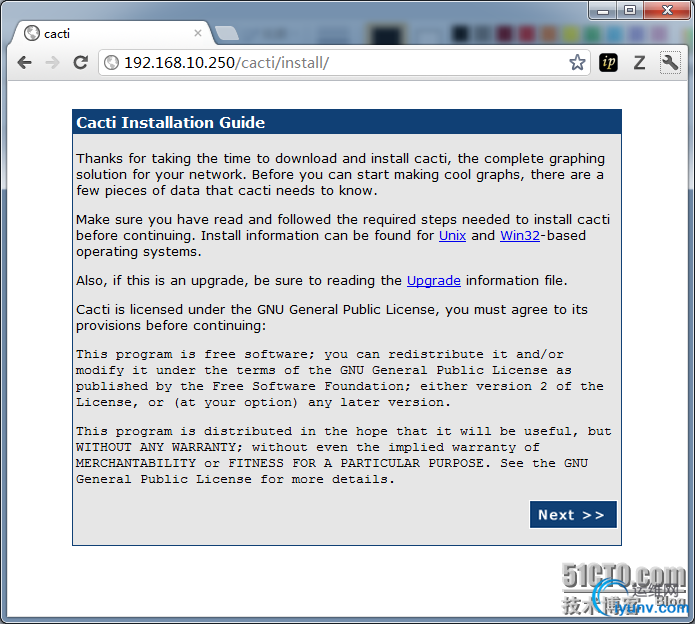
点击“Next(下一步)”。
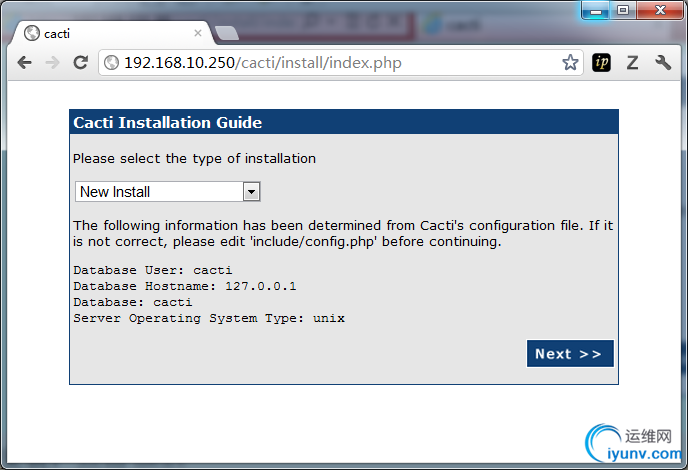
选择“New Install(全新安装)”,点击“Next(下一步)”。
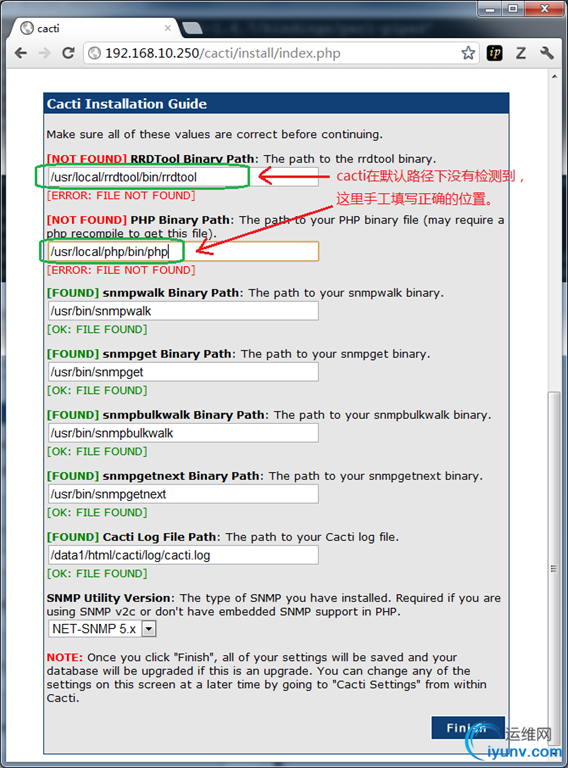
手工填写正确的路径。点击“Finish(结束)”。
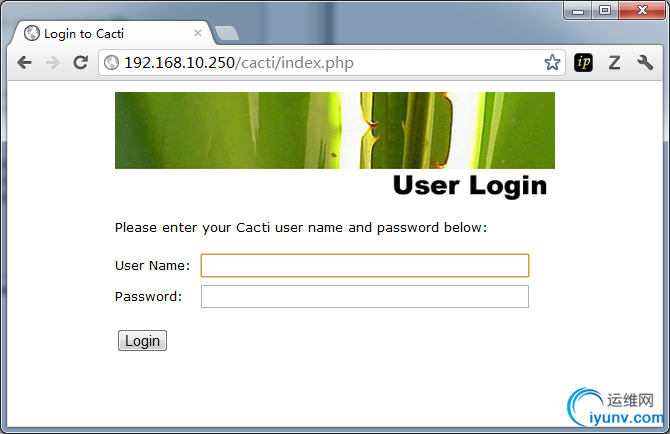
cacti默认管理员用户是:admin,密码:admin;这里输入点击“login(登陆)”。
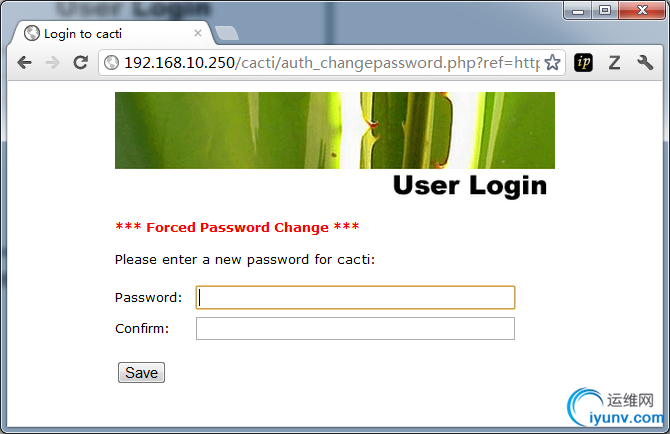
admin用户初次登陆,会被要求强制修改密码,这里我修改密码为:123456,点击“Save(保存)”。

这是第一次登陆cacti界面。
(2)cacti全局配置
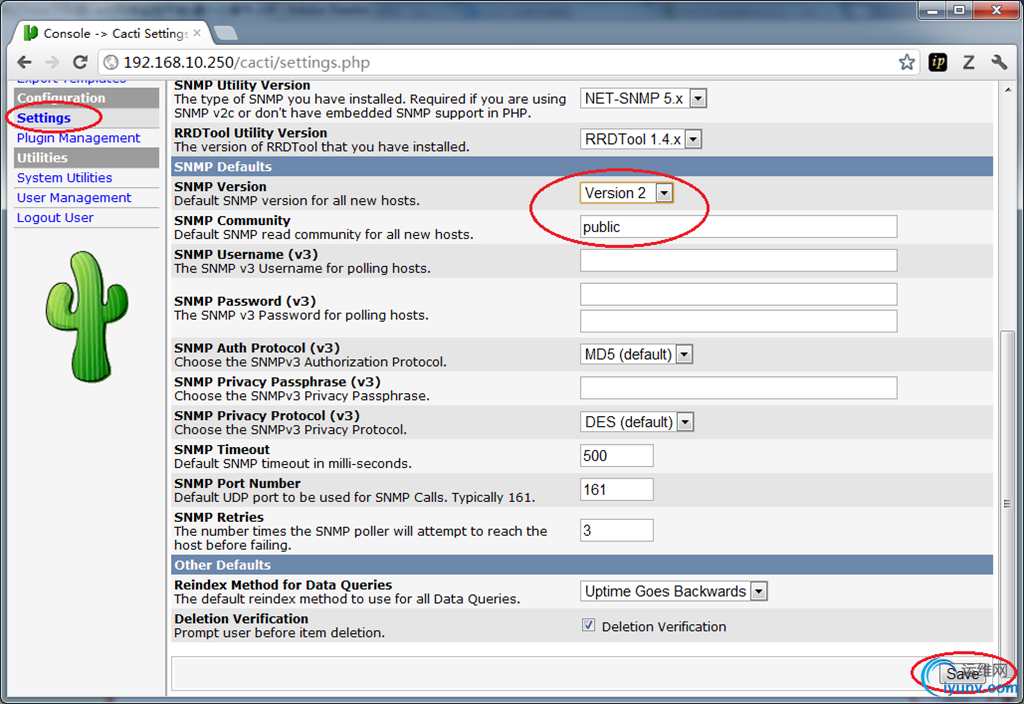
修改poller时间,以便于快速看到效果。这里设置为一分钟,实际环境中五分钟最为合适。
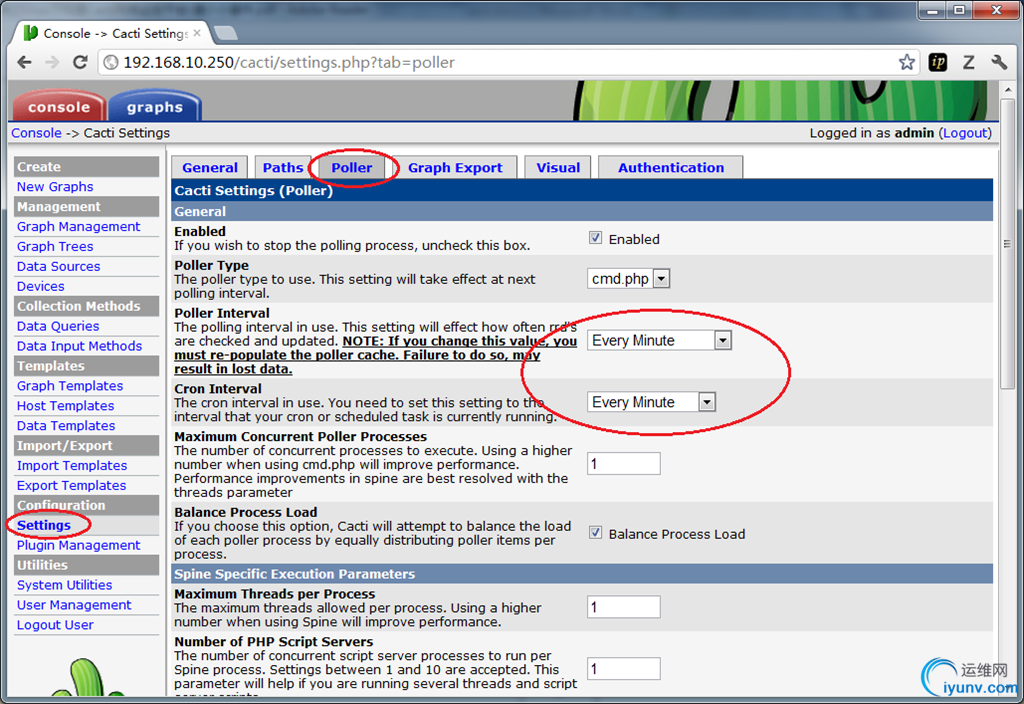
默认已经监控本机:
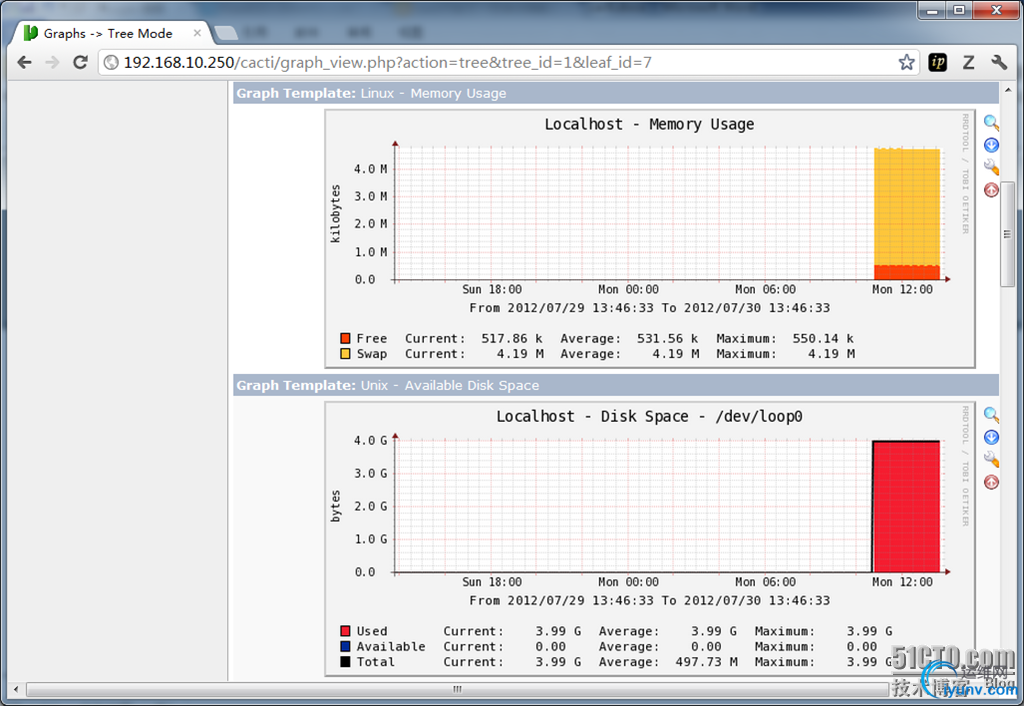
监控Windows 7客户端
一、Windows 7客户端配置
1、在windows 7客户端安装snmp服务
在“控制面板”—> ”程序和功能” —> “打开或关闭Windows功能” —> 勾选“简单网络管理协议(SNMP)”—>确定
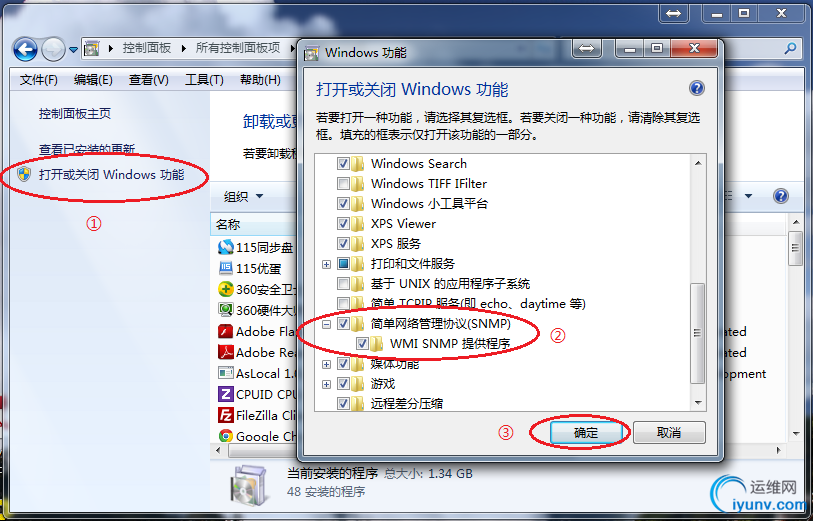
2、配置Windows 7的SNMP服务
打开“计算机管理” —> 点击左下面的“服务” —> 在右则找到“SNMP Service”并双击 —> 打开该服务的“属性”—>切换到“安全”选项卡。作如下修改。
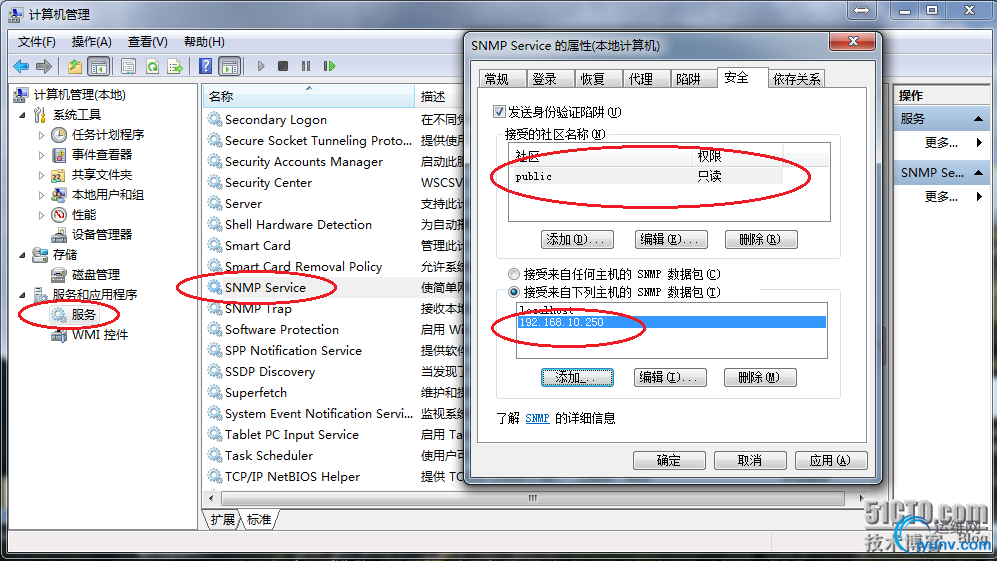
二、cacti配置
1、添加受监控的主机
登陆cacti,点击“Devices”—> 点击“Add”。
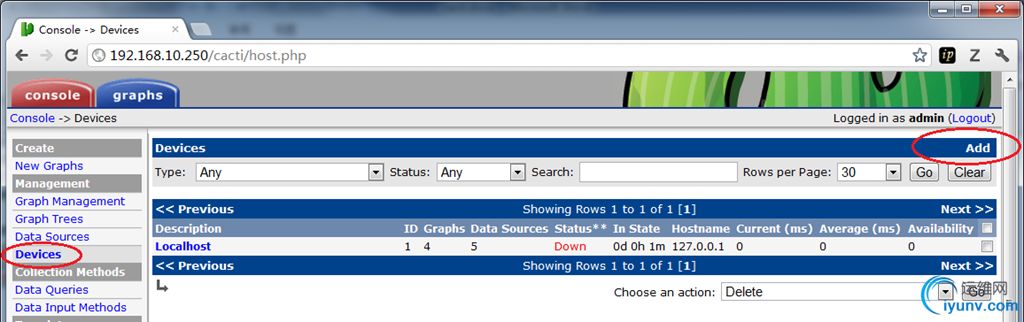
填写所添加主机的信息。
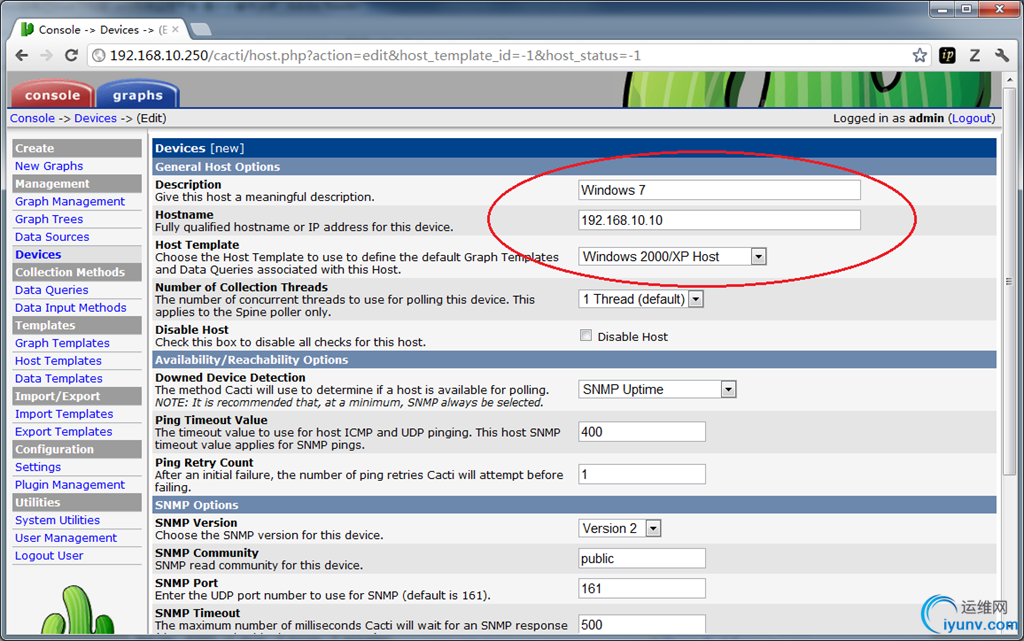
信息填写完成后,点击“Create”。
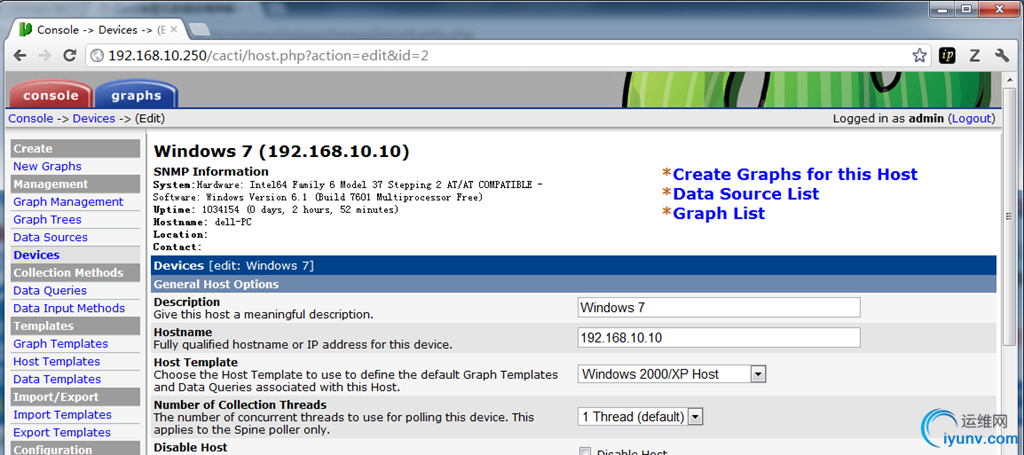
为该主机进行画图,点击“Create Graphs for this Host”。
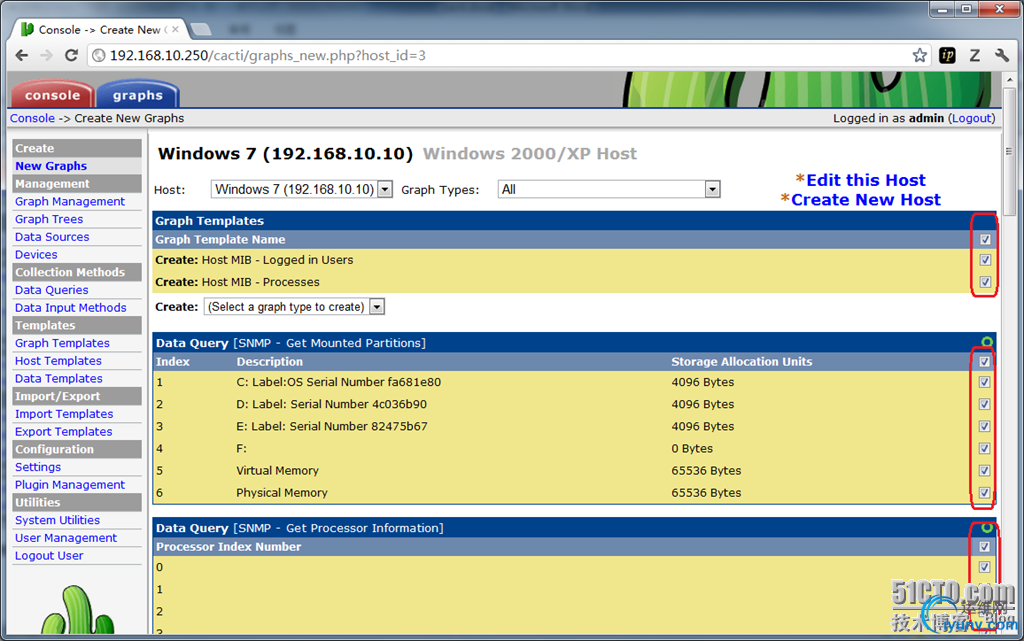
勾选信息后,并点击“Create”。进入为画图选择颜色界面。
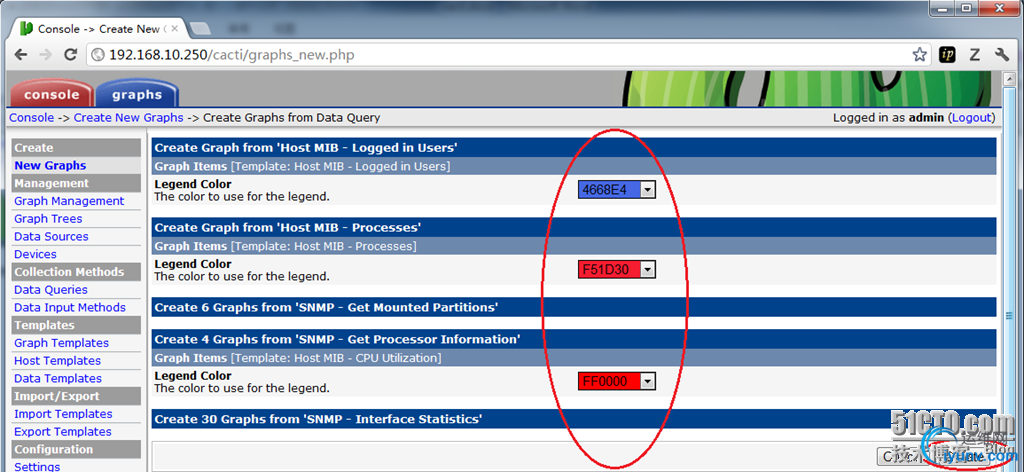
选好颜色,点击“Create”。完成。
2、将被监控的主机添加到图形树
点击左侧“Device”—> 选择主机 —> 选择action“Place on a Tree(Windows Desktop)”—>点击“Go”。
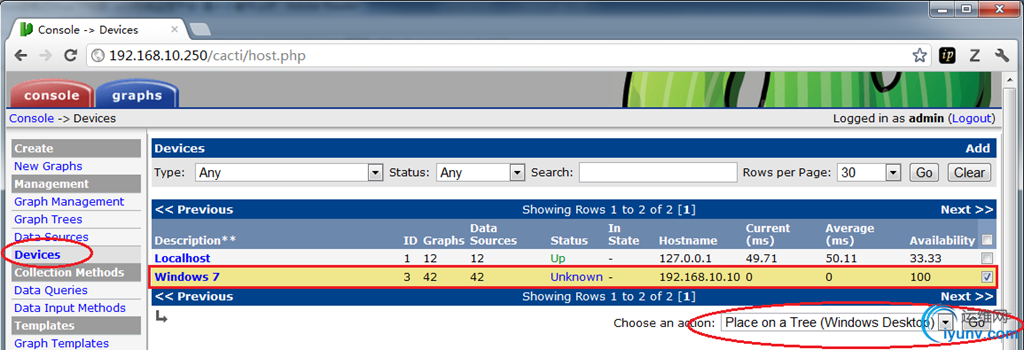
点击“Continue”完成添加。
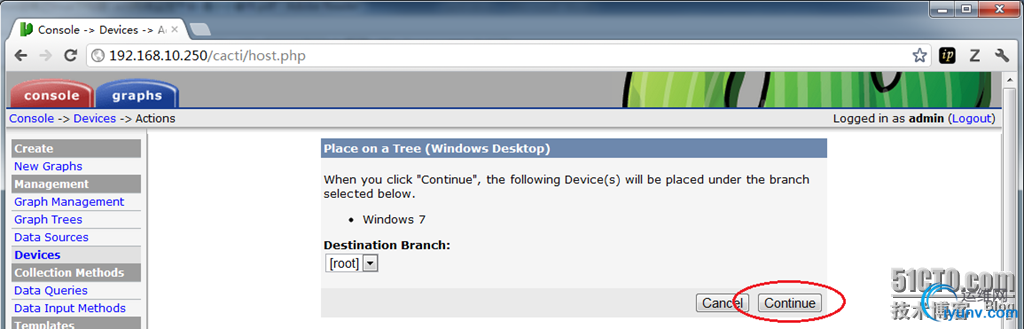
三、查看该主机监控信息
等一会,点击“graphs”选项卡 —>“Windows Desktop”—>“Windows 7”,可以看到所监控的Windows 7主机情况。
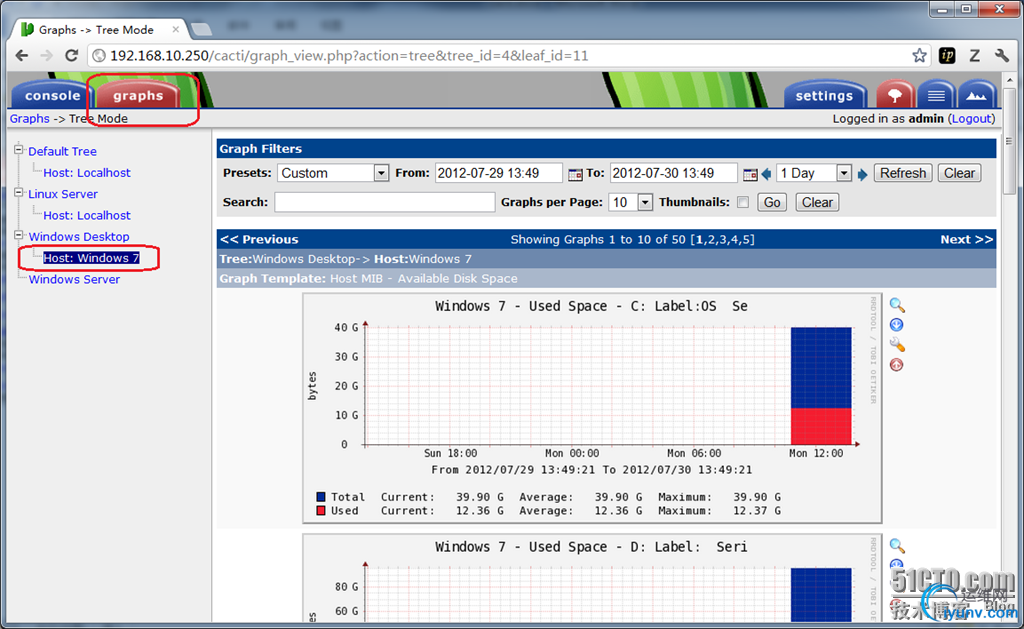
到此,使用cacti监控windows主机成功。
监控 Linux 服务器
一、被监控的Linux服务器设置
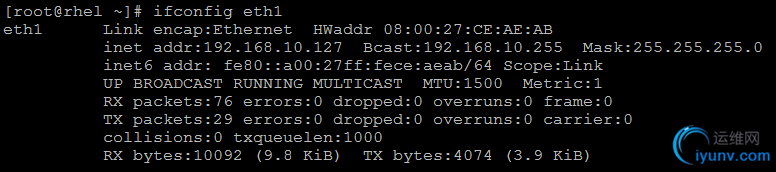
1、安装net-snmp
[iyunv@rhel ~]# yum install net-snmp
2、配置snmpd.conf文件
[iyunv@rhel ~]# vim /etc/snmp/snmpd.conf


3、启动snmpd服务
[iyunv@rhel ~]# chkconfig --level 35 snmpd on
[iyunv@rhel ~]# service snmpd start
二、cacti配置
1、添加被监控的Linux服务器
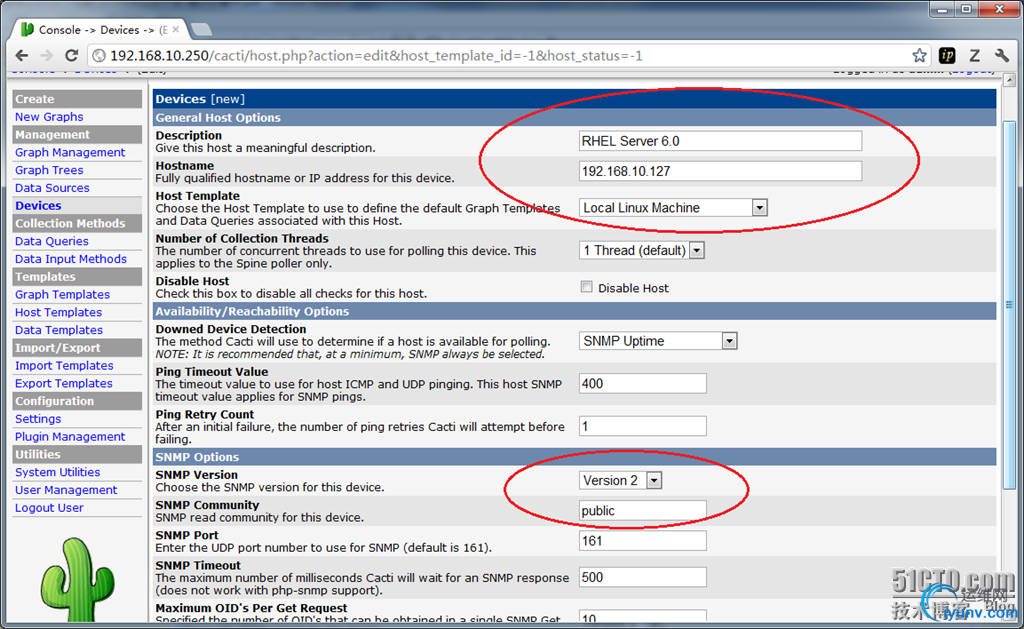
填写完正确信息后,点击“Create”。
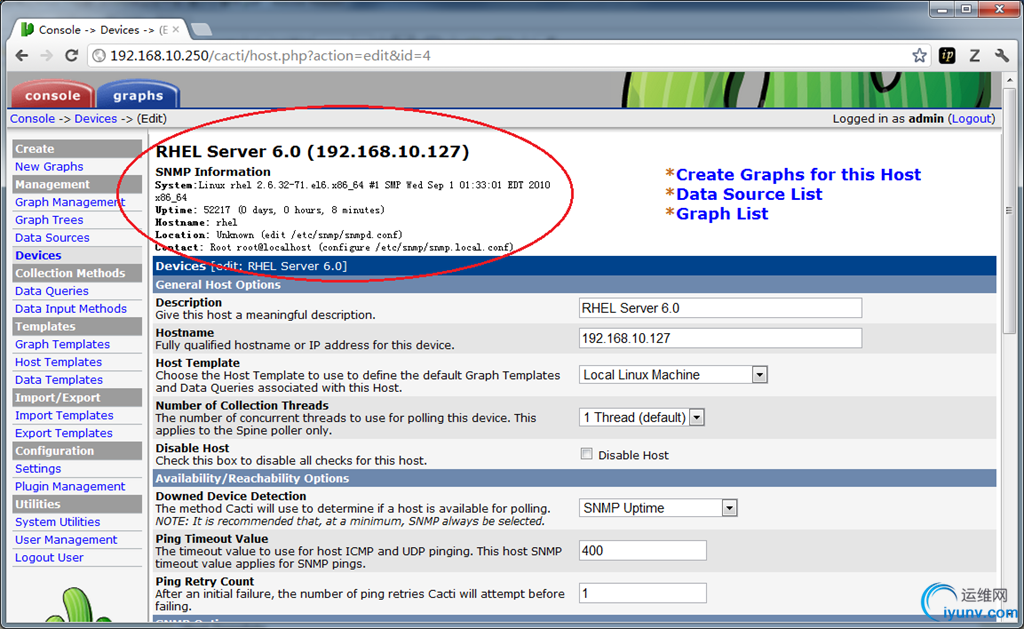
为此台被监控的服务器添加画图,点击上图右上“Create Graphs for this Host”
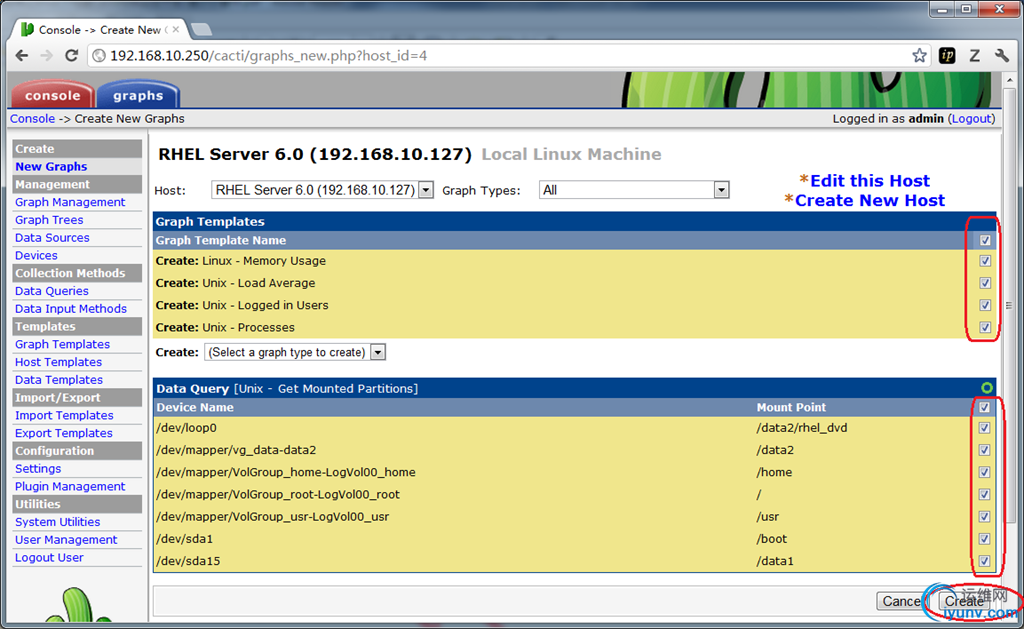
勾选要监控的Device,并点击“Create”,进入画片颜色选择界面。
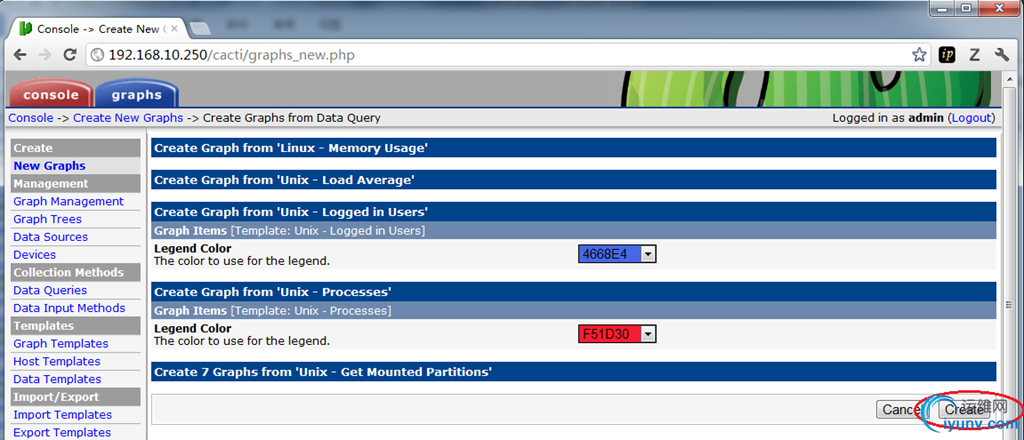
选择好颜色后,点击“Create”即可添加成功。
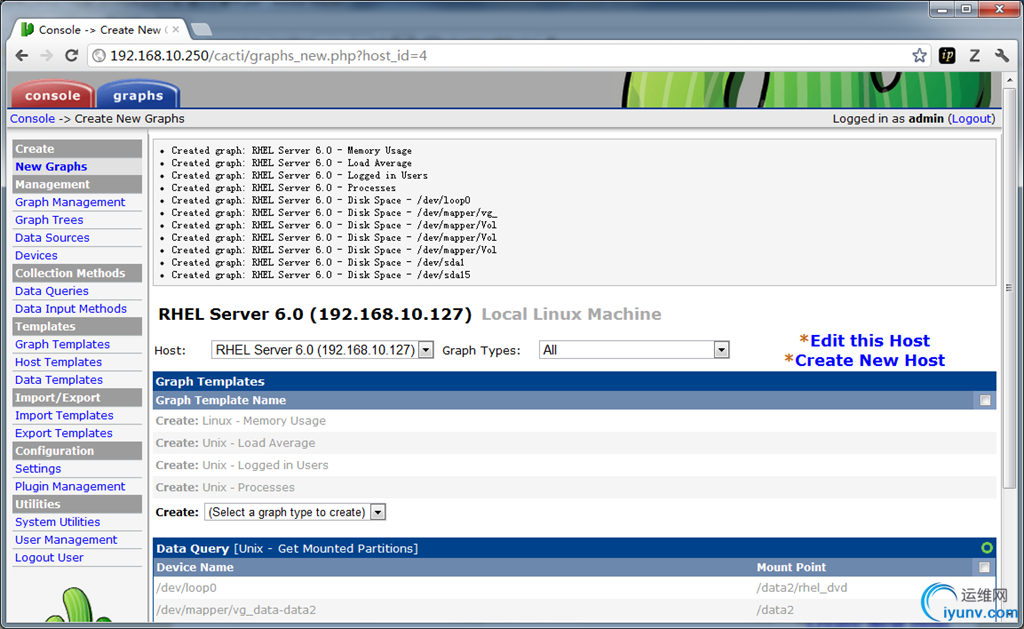
将此台被监控的Linux服务器加入图形树Linux Server中。
点击左侧“Device”—> 选择主机 —> 选择action“Place on a Tree(Linux Server)”—> 点击“Go”。
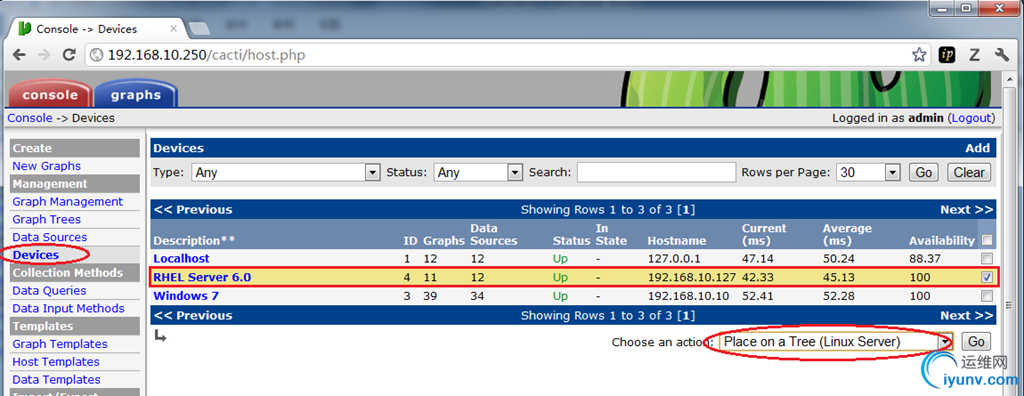
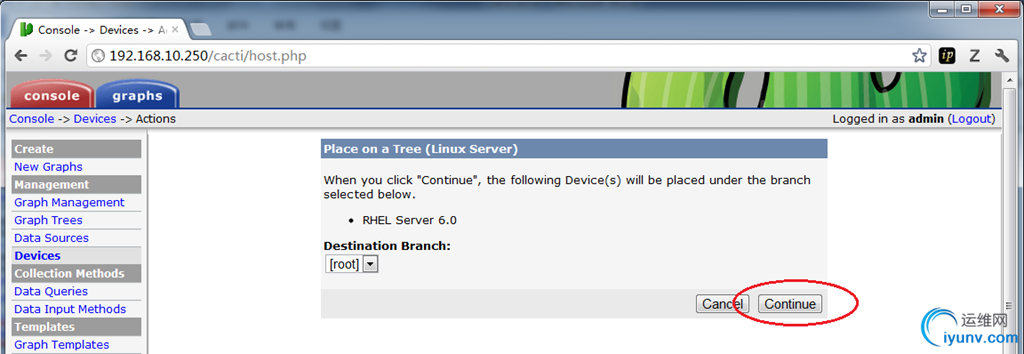
点击“Continue”即可完成。
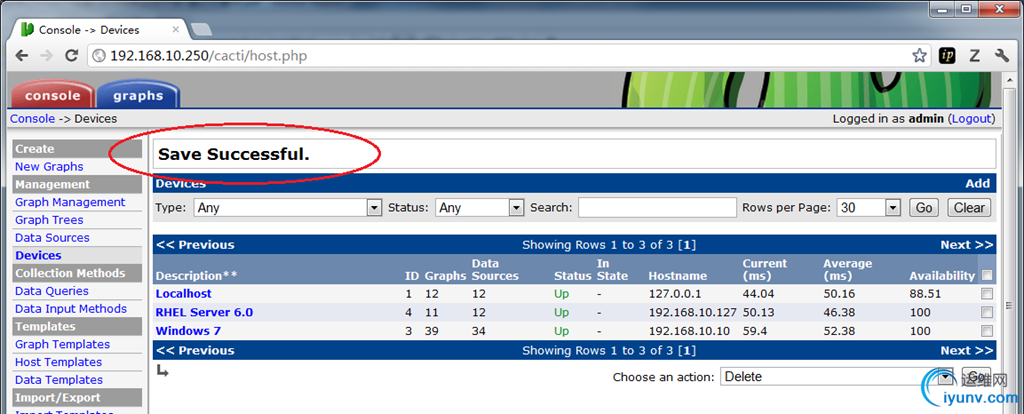
三、查看该主机监控信息
等一会,点击“graphs”选项卡 —>“Linux Server”—>“RHEL Server 6.0”,可以看到刚才加入的Linux主机情况。

至此,使用cacti监控Linux主机成功。
安装Spine
Spine 前身是Cactid,是纯C 编写的,是cmd.php 的替代品,目的是为了加快SNMP 轮询。如果你发现你的cmd.php 运行超过300 秒的话,推荐使用Spine。
Cacti数据采集方法:spine,cmd.php。cmd.php采集存在很大的延迟,执行效率太低了。两厢比较了一下,从添加device好到设备up,spine只需要不到一分钟,而cmd等的时间较长,超过10分钟。
一、安装Spine
(1)安装Spine依赖包
[iyunv@test ~]# yum install openssl-devel mysql-devel net-snmp-devel
(2)源码安装Spine
[iyunv@test ~]# cd /data1/
[iyunv@test data1]# tar -xzf cacti-spine-0.8.8a.tar.gz
[iyunv@test data1]# cd cacti-spine-0.8.8a
[iyunv@test cacti-spine-0.8.8a]# ./configure --with-mysql=/usr/local/mysql/
[iyunv@test cacti-spine-0.8.8a]# make && make instll
(3)Spine的配置文件spine.conf
[iyunv@test cacti-spine-0.8.8a]# cd /usr/local/spine/etc/
[iyunv@test etc]# mv spine.conf.dist spine.conf
[iyunv@test etc]# vim spine.conf
DB_Host /tmp/mysql.sock
DB_Database cacti
DB_User cacti
DB_Pass cacti
DB_Port 3306
注意:
这个版本的spine默认使用/tmp/mysqld.sock登陆MySQL。而我的LNMP环境在编译MySQL时指定的为/tmp/mysql.sock。这时候可以用软链接的方法解决,也可以在spine.conf文件中指定sock文件,也就是修改DB_Host值为mysql.sock文件的位置。
(4)执行spine命令,检查是否正确
[iyunv@test bin]# pwd
/usr/local/spine/bin
[iyunv@test bin]# ./spine
出现下面类似信息,说明没有问题:
Poller[0] Time: 2.1460 s, Threads: 1, Hosts: 4
一、Spine配置
“Setting”-->“Paths”-->“Spine Poller File Path”填写:/usr/local/spine/bin/spine;并“Save”。
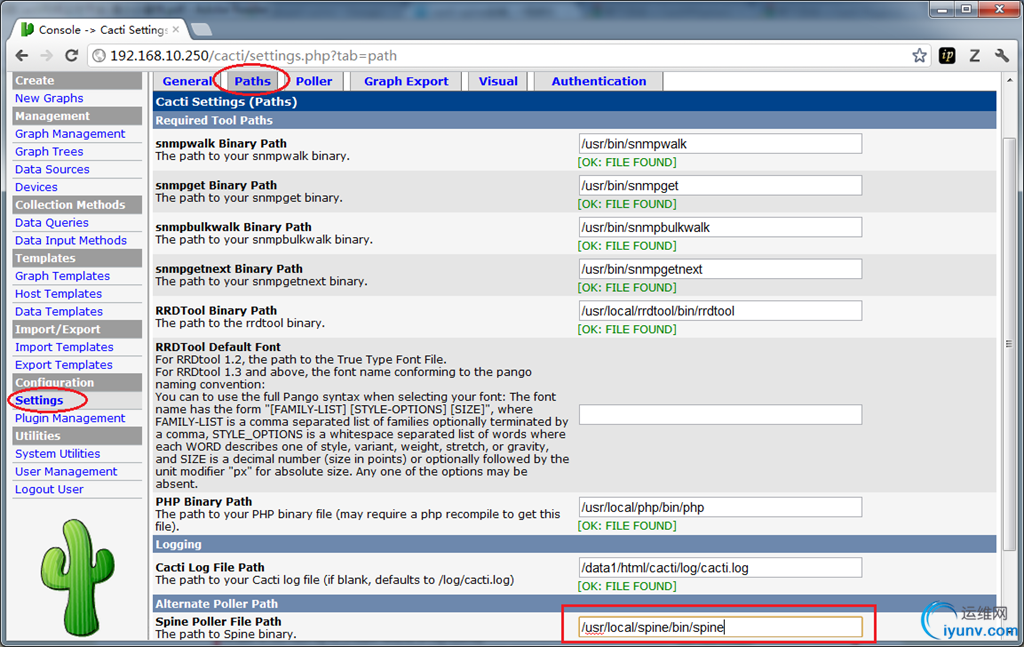
“Setting”-->“Poller”下修改Poller Type为Spine;并“Save”。
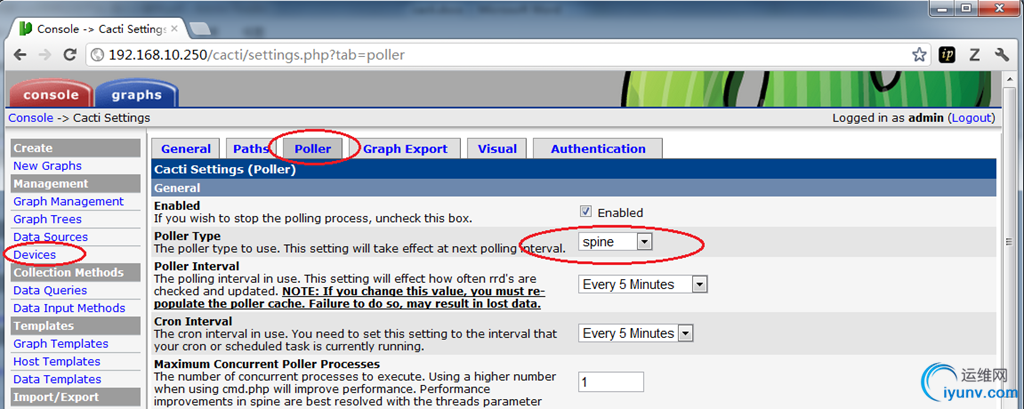
至此,Spine功能完成。 |
|
|